原因分析:
夜间模式未在预设时间亮起的问题往往发生在两个方面,一个是时钟,另一个是位置。如果时区设定为某个时区,而你却在相距比较远的另一个地区工作,自动定位又没有打开的情况下,便会发生这种情况。
解决步骤:
1、进入系统“设置”的“时间和语言”,点击“日期和时间”,如果自动开关已经打开,可以先关闭它,然后手动选择你所在的时区(图1)。
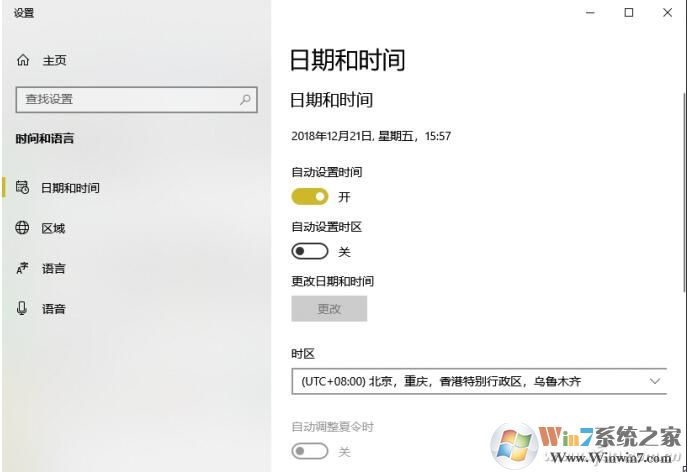
2、随后,通过“设置→隐私→位置”,进入位置设置窗口,点击“更改”按钮将设备的定位功能打开(图2)。这样设置之后,夜间显示模式就会在预设的时间段内发挥作用。
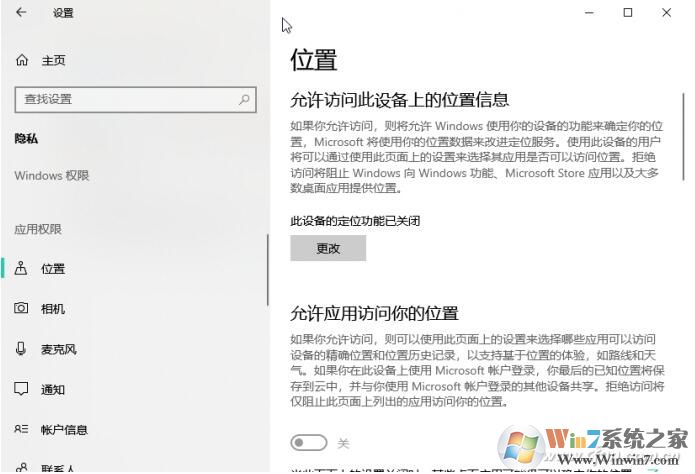
通过上面的步骤设置之后,就可以解决Win10夜间模式未在指定时间开启的问题。
分享到:

